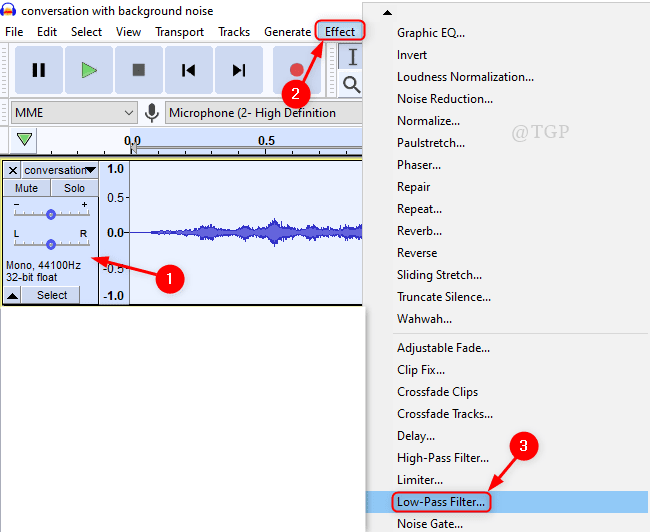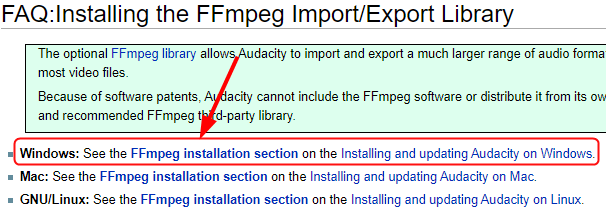М'який аранжувальник - це програмний MIDI-упорядник, який можна використовувати в самих різних ситуаціях. Це корисно для музикантів скрізь, незалежно від того, чи хочете ви використовувати його під час виступу, практики або композиції.
В основному Soft Arranger отримує MIDI-дані з клавіатури та надсилає їх далі в DAW. Віртуальні синтезатори DAW отримують сигнал і надсилають його на аудіовихід або звукову карту вашого ПК.
Як і слід було очікувати, Soft Arranger теж має перелік системних вимог. Цей список може зіграти величезну роль у з’ясуванні, чи сумісний ваш ПК із програмою, перш ніж розгортати та запускати її. Давайте подивимося, що потрібно вашій системі, щоб правильно запустити Soft Arranger.
Зверніть увагу, що пакет Soft Arranger також включає пресети та зразки для пробовідбірника TX16Wx, налаштування Reaper, демонстраційний стиль та інструкції з установки. Таким чином, якщо ви хочете, ви можете не використовувати рекомендації розробника, але вам доведеться більше боротися з конфігурацією.
Наш огляд
- Плюси
- Забезпечує високоякісну обробку MIDI
- Цілком безкоштовно
- Працює з будь-якою DAW, яку ви можете придумати
- Мінуси
- Налаштувати для початківців може бути важко
Як встановити Soft Arranger та його передумови на Windows
Це трохи складніше, ніж налаштування звичайного програмного рішення. Для цього короткого посібника ми використовуватимемо програмне забезпечення, рекомендоване розробником. Якщо ви вирішите використовувати інші інструменти, просто пропустіть цей розділ. Якщо припустити, що ви все завантажили, почнемо.
- Витягніть пакет Soft Arranger (SA PORTABLE) у будь-яке зручне місце
- Запустіть програму встановлення Reaper
- У діалоговому вікні Reaper "Виберіть місце встановлення" виберіть Portable Install і встановіть каталог SA PORTABLE / Reaper як пункт призначення
- Запустіть Reaper після встановлення та закрийте його (для створення файлів конфігурації)
- Запустіть програму встановлення TX16Wx і встановіть SA PORTABLE / Library як пункт призначення
- Запустіть інсталятор SWS / S & M Extension, а потім виберіть SA PORTABLE / Reaper / як шлях призначення
- Завантажте та встановіть Java на свій ПК, якщо це необхідно
- Встановіть loopMIDI на свій ПК
- Запустіть loopMIDI та введіть “Arranger Port” у полі “New port-name:” внизу
- Клацніть символ плюса в loopMIDI
Після того, як ви все це зробите, Soft Arranger та всі його передумови повинні бути доступними та готовими до використання на вашому ПК. Однак вам ще потрібно виконати певну конфігурацію, тож давайте подивимось, про що це.
Як правильно налаштувати Soft Arranger на ПК з Windows
На жаль, установка програм була лише першим кроком, нам ще доведеться виконати купу операцій. Однак, якщо виконати ці кроки, все повинно бути в порядку:
- Запустіть Reaper із місця призначення на вашому ПК
- Перейдіть до меню Параметри> Налаштування... в Reaper
Опинившись тут, вам слід відрегулювати наступні параметри таким чином:
- Загальне> Клавіатура / Мультитач> Призначення комбінацій клавіш діям або змінення існуючих ярликів
- Імпорт / Експорт ...> Імпорт... - наведіть курсор на SA PORTABLE / Reaper / KeyMaps / SA Reaper Action. ReaperKeyMap і натисніть Відкрити
- Аудіо> Пристрій> Аудіопристрій - виберіть пристрій, яким ви будете користуватися
- Аудіо> Пристрої MIDI> Входи MIDI, щоб зробити доступними - клацніть правою кнопкою миші опцію «Порт аранжувача» та виберіть опції «Увімкнути вхід» та «Увімкнути вхід для керуючих повідомлень»
- Зовнішній вигляд> Панелі керування доріжкою> Діапазон фейдера гучності - змініть значення «на» з «+ 12 дБ» на «+ 9 дБ»
- Плагіни> VST> Редагувати> Додати… - встановіть його на SA PORTABLE / Library, натисніть «ОК» і натисніть кнопку «Повторне сканування» у попередньому вікні
Після налаштування Reaper потрібно також налаштувати Soft Arranger, тому, будь ласка, переконайтеся, що дотримуєтесь таких кроків:
- Запустіть Soft Arranger, двічі клацнувши файл Soft_Arranger.jar
- Виберіть спосіб керування Soft Arranger (це залежить від налаштувань)
- Встановіть для параметра «Виберіть MIDI-порт свого генератора звуку:» значення «Порт аранжування:»
- Натисніть кнопку «Вибрати папку»
- Виберіть каталог, в якому ви зберігаєте свої стилі (SA PORTABLE / Styles)
- Увімкніть "Надіслати PG як CC"
Ви готові! Якщо ви хочете запустити Soft Arranger, просто запустіть SA.RPP із папки розгортання, а потім запустіть Soft_Arranger.jar. Ми погоджуємось, що використання цього інструменту передбачає багато кроків, але ми сподіваємось, що ми спростили вам налаштування.
Для чого можна використовувати Soft Arranger
Як ми вже говорили вище, ви можете використовувати цю програму в різних ситуаціях. Однак, ось короткі пояснення, які допоможуть вам вирішити, чи справді вам потрібен цей інструмент чи ні.
- Після того, як ви його налаштували, він дійсно простий у використанні
- Поставляється з висококонтрастним користувальницьким інтерфейсом (легко помітити)
- Повторюйте різні розділи пісні (вірш, хор, соло) скільки завгодно довго
- Дозволяє тренуватися в повільному або вищому темпі та в різних тонах
- Допомагає вам складати композиції, надаючи вам стилі
- Слухайте аранжування з цілою групою під час гри
- Використовуйте його поверх інших пісень без проблем
- Кожен стиль дозволяє використовувати 32 візерунки
- Довжина кожного візерунка може бути необмеженою відповідно до ваших потреб
- Перетворіть візерунки на петлі, вступи, розриви або закінчення
- Ви можете використовувати до 16 MIDI-каналів
- Створюйте стилі просто
- Ви можете завантажити стилі з офіційного веб-сайту Soft Arranger
Хоча за допомогою Soft Arranger можна досягти ще чогось, ми більше не будемо псувати вам задоволення. Ви можете завантажити пакет, налаштувати його на своєму ПК з ОС Windows і спробувати на власні очі. Ми впевнені, що ви відкриєте для себе більше дивовижних можливостей або сценаріїв юзабіліті, ніж ті, про які ми вже згадували тут.
Зручний MIDI-аранжувальник, який складно налаштувати
Підводячи підсумок, якщо ви любитель музики і володієте MIDI-клавіатурою, то вам, мабуть, захочеться Soft Arranger у вашому житті. Ця програма є MIDI-аранжувачем, який може допомогти вам ефективно направити ваш MIDI-сигнал до вашої улюбленої DAW.
Однак, коли справа доходить до її налаштування, все може дещо ускладнитися. Колись він має кілька апаратних залежностей, які доведеться встановлювати окремо на ПК. Тоді вам доведеться налаштувати їх на синхронну роботу.
Якщо дотримуватись наших інструкцій, описаних вище, то з найяскравішої сторони ви зможете насолодитися Soft Arranger в найкоротші терміни.
Поширені запитання: дізнайтеся більше про М'який аранжувальник
- Чи є Soft Arranger DAW?
Ні, ця програма - це просто аранжувальник MIDI. Однак ви можете (і повинні) підключити його до DAW, щоб він генерував будь-який звуковий вихід.
- Чи можу я використовувати іншу DAW, крім Reaper?
Так, ви можете використовувати Soft Arranger з будь-якою DAW, з якою вам комфортно. Однак вам доведеться придумати власний спосіб його налаштування, оскільки на офіційному веб-сайті немає інструкцій щодо інших DAW.
- Soft Arranger безкоштовний?
Так, ви можете завантажити та використовувати Soft Arranger на ПК з Windows безкоштовно. Немає прихованих комісій, обмежених функцій та обмежень за часом.